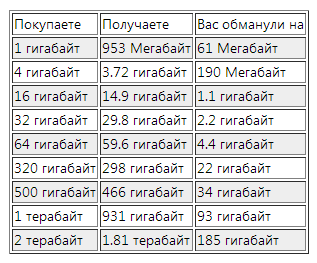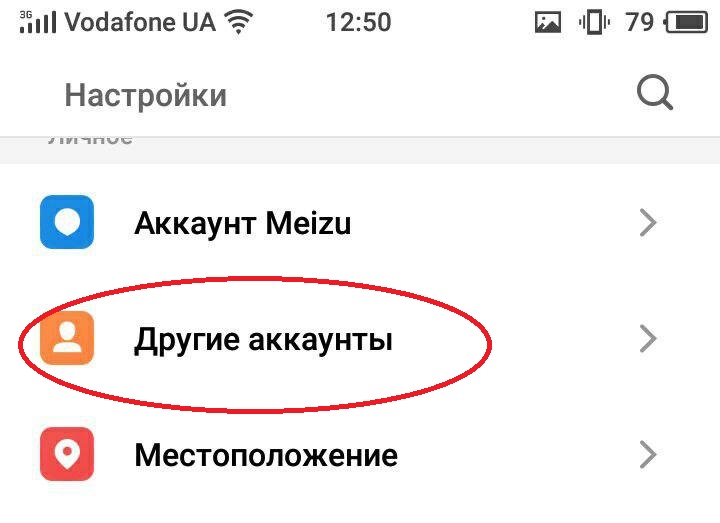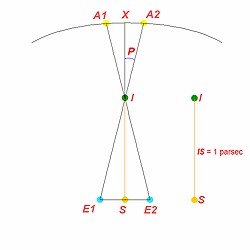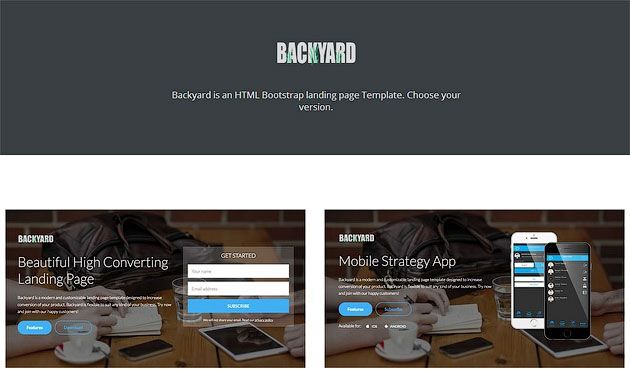İphone 5s ev düğmesine buggy. İPhone ve iPad'deki Home düğmesini canlandırmak için dört şans
Ah, ne ve ürünlerinin mükemmel kalitesi, Apple her zaman farklı olmuştur. Bu sadece iPhone, iPad ve Mac bilgisayarlar için değil, aynı zamanda iOS ve OS X yazılım ürünleri için de geçerlidir.Ancak iPhone ve iPad durumunda bile, çoğu zaman mekanik kontrollerin başarısızlığıyla, çoğu zaman Ana Sayfa düğmelerinde meydana gelen sorunlar ortaya çıkar. Bugünün talimatlarında, soruyu cevaplayacağız: " İPhone'umdaki Ana Sayfa düğmesi kırılırsa ne yapmam gerekir?«.
Tipik Ev Düğmesi Hasar
Neredeyse tüm iPhone ve iPad sahiplerinin, iOS cihazlarındaki Ana Sayfa düğmesinin camdan yapıldığını bildiğinden eminim. Ve herhangi bir kırılgan malzeme gibi, cam da mekanik baskıya karşı savunmasızdır. Bu nedenle, sert bir yüzeye düşen dikkatsiz tutum, keskin metal cisimlerle temas etmek, Ev düğmesinin mekanik hasar görmesine neden olabilir. Neyse ki, bu nadiren gerçekleşir ve Giriş düğmesine yapılan, tıklanan, takılan, iyi çalışmadığı veya hiç çalışmadığı zaman, Giriş düğmesine verilen hasarın çoğu yazılım hatalarına neden olur.
İPhone ve iPad'deki Ana Sayfa düğmesinin başarısız olmasının nedenleri
Giriş düğmesinin iOS aygıtlarında çalışmamasının ya da bazı gecikmelerle (çubuklarla) çalışmasının nedenlerinden bahsedersek, 2 nedeni seçebilirsiniz:
- Yazılım çöküyor;
- Mekanik hasar, mekanizma ve kontak yastığının kirlenmesi.
Mekanik sorunların üstesinden gelmek çok daha zor, ancak yine de Giriş düğmesini kendi ellerinizle yeniden canlandırabilirsiniz.
Ana Sayfa düğmesini onarma yolları
Giriş düğmesinin iPhone'unuza yapışdığını, bazen yapışdığını, bazen cihazın kontrol etmesi için bu kontrole birkaç kez basmanız gerektiğini varsayalım. Giriş düğmesinin çalışma durumunu hangi yöntemler geri yükleyebilir?
- Ev düğmesi kalibrasyonu;
- Konektörün pozisyonunun ayarlanması;
- Ped ve yağlama mekanizmasının temizlenmesi;
- Program düzeyinde değiştirme düğmeleri.
Bu yöntemlerin her birini daha ayrıntılı olarak düşünün.
Ev düğmesi kalibrasyonu
İOS cihazındaki ana mekanik kontrolün her basına itaatkar bir şekilde yanıt vermesi için aşağıdaki adımları izleyin:
- İPhone'da iOS'ta bulunan yerel (normal) uygulamaları çalıştırın. Bu bir hava durumu, takvim, hisse senetleri veya başka herhangi bir şey olabilir;
- Aygıt kapalı ekranı ekranda görünene kadar Gç düğmesini basılı tutun. Yayın Gücü;
- Kapalı kaydırıcı kaybolana kadar Giriş düğmesini basılı tutun. Bitti!
Uygulama, yukarıda açıklanan eylemlerin yalnızca iOS cihazlarına sahip az sayıda kullanıcıya yardımcı olduğunu, ancak yöntemin yaşam hakkına sahip olduğunu göstermektedir.
İPhone'daki Ana Ekran düğmesini kalibre etmek için video talimatları
Normal konektörün konumunu ayarlayın
İPhone 4 ve 4S'nin bazı sahipleri, Ana sayfa düğmesine basmayı tamamen yanıtlamayı bıraktığında bir sorunla karşılaşabilir. Düğmeyi değiştirmek için acele etmeyin. 30-pin düzenli konektörü ile standart dışı bir hile durumu düzeltmek için yardımcı olacaktır:
- İPhone'a normal bir USB kablosu bağlayın;
- Konektöre takılan fişin altına bir parmak yerleştirin;
- Fişi yavaşça “Aşağıya doğru” itin ve Giriş düğmesine basın. Düğme çalışmaya başlarsa, hiçbir zaman daha fazla zorlamayın, bu yardımcı olmaz, ancak konektörün mekanik olarak kırılmasına neden olabilir. Çaba küçük olmalı ve bu yeterli.
Konektörün konumunu ayarlamak için video eğitimi
Ped ve yağlama mekanizmasının temizlenmesi
İnternette, engelli Home düğmesiyle ilgilenme yöntemini, yağlayıcılar ve alkol gibi yağlama maddeleri ve temizlik maddeleri yardımıyla bulabilirsiniz. WD-40 (aynı zamanda bir “vedeshka” dır). Sonuncusu havacılık ve silah endüstrisindeki, havacılık ve elektromekanik üretimdeki çeşitli mekanizmaları yağlamak için kullanılır. Günlük hayatta, "wadish" kapıları, araç mekanizmalarını, kilitleri ve daha fazlasını yağlar. İşin garibi, ancak araç bunun için Ana Sayfa düğmesini onarmaya yardımcı olabilir:
- Giriş düğmesine biraz para koyun;
- Araç, düğme ile iPhone'un koruyucu camı arasındaki boşluğa girinceye kadar düğmeye birkaç kez (15 dokunma kadar sürebilir) arka arkaya basın.
Dikkatli olun, WD-40 son derece akışkandır ve en küçük boşluklara bile kolayca nüfuz eder Çok fazla para uygularsanız, koruyucu cam ile dokunmatik panel arasındaki boşluğa girebilir ve yağ lekeleri bırakabilir.
Kontak pedini ve düğme ile cam arasındaki boşluğu temizlemek için, bunun için normal alkol kullanabilirsiniz:
- Düğmenin yüzeyine, etrafındaki boşluğa bir miktar alkol uygulayın;
- Birkaç kez Giriş düğmesine basın (en fazla 10 kez);
- Alkol buharlaşana kadar bekleyin, genellikle 2 dakikadan fazla sürmez ve kontrol edebilirsiniz.
Durumların büyük çoğunluğunda, yukarıda açıklanan adımlar kusurlu Ana Ekran düğmesini tekrar hayata döndürmeye yardımcı olacaktır, ancak cihazınız veya düğmeniz mekanik olarak hasar görürse (hasar işaretleri varsa, düğme hareketi olmaz), düğmeyi yağlayarak, temizleyerek ve kalibre ederek sorunu çözemezsiniz. Ancak bu durumda bir çözüm var, bunlardan 2 tanesi var:
- Servis merkezindeki düğmenin onarımı veya tamamen değiştirilmesi;
- Ana düğme işlevlerini hareketlere atama.

Ana Sayfa düğmesini program düzeyinde çoğaltma
Ana sayfa düğmesi cihazınızda hasar görürse ve sorunu kendi elinizle çözemezseniz, servis merkeziyle iletişim kurabilirsiniz, çocuklar düğmeyi onaracak veya değiştirecek, ancak yaklaşık 100 ila 2-3 gün arasında bir ücret alacaktır. Ancak bu gerekli değildir, iOS’de harika bir özellik vardır - Assistive Touch, program düzeyinde Ev’in yerine geçmenize veya iPhone veya iPad ekranında basit bir dokunma işlevine atamanıza izin verir.
Kısmen, ““ talimatındaki AssistiveTouch olanaklarına değindik, ancak fonksiyon çok daha umut verici ve Giriş düğmesinin işlevselliğini tamamen değiştirmenize izin veriyor.
Söyledik, hatırla:
- İPhone’da ayarlar -> ana -> Evrensel erişim -> AssistiveTouch ve anahtarı açın;

- Ekranda saydam bir simge belirecek, bir dokunuşla Güç veya Ana Sayfa düğmelerinin mekanik kontrollerini, ses kontrolünü kullanmadan iPhone veya iPad'inizi kontrol etmenizi sağlayan işlevsel bir menü açan bir menü açılacaktır.

AssistiveTouch'ı herhangi bir uygulamadan, Ana ekrandan veya kilit ekranından kullanabilirsiniz. AssistiveTouch özellikli mekanik düğmelerde hiç bir ihtiyaç yoktur.
AssistiveTouch Video Eğitimi
Yukarıda açıklanan adımların, 100 olmasa da, en azından% 99'un iPhone ve iPad'deki engelli veya yapışkan Giriş düğmesiyle sorunu çözmenize yardımcı olacağını umuyoruz. Belki de Yuva'yı hayata döndürmenin başka yollarını biliyorsun? Lütfen yorumlarda paylaşın. Şimdiden teşekkürler!
İPhone'daki Giriş düğmesinin birçok işlevi vardır - ekranın kilidini açmak, çoklu görev menüsünü başlatmak, ana ekrana dönmek, Siri'yi aramak, vb. Bu sık kullanım düğmelerin yanıt vermesini etkileyebilir. Anahtarın uzun süreli kullanım için tasarlanmasına rağmen, zamanla daha az yanıt verebilir. Şaşırtıcı bir şekilde, çoğu durumda, düğme ile ilgili sorunlar donanımın kendisiyle değil, yazılımla ilgilidir.
VKontakte
Eğer düğme "Ev" eskisi kadar duyarlı değildi, işte sorunu düzeltmenize yardımcı olabilecek bazı ipuçları.
İPhone'da sıkışan "Ev" düğmesi - hızlı erişim ayarlarını devre dışı bırak
İPhone'un engelli insanlar için özel bir bölüme sahip olduğu bir sır değil. İşlevsellik erişimi "Ev" düğmesine üç kez basarak elde edilebilir. Bu, gitmenize gerek kalmadan bir kısayol oluşturmanıza olanak sağlar (örneğin, etkinleştirmek veya) "Ayarlar". Bu yöntem biraz zaman kazanmasına rağmen, düğme "Ev" daha az duyarlı hale gelebilir. Giriş düğmesiyle çalışırken üçlü bir dokunma etkinleştirilirse, ilk dokunmadan sonra iPhone, aşağıdakileri yapıp yapmayacağınızı belirlemek için bir süre bekleyecektir. Bu, düğmeye basıldığında ciddi bir gecikmeye yol açar.
Özelliği devre dışı bırakmak için "Ayarlar" -> "Temel" -> "Evrensel Erişim" -> "Klavye kısayolu" ve tüm onay kutularının işaretini kaldırın.

İPhone'daki “Ana Sayfa” düğmesi zayıf çalışıyor - “Ana Sayfa” düğmesinin yanıt oranını kontrol edin
İki veya üçlü düğmeye basmak için gereken hızı ayarlayabilirsiniz. "Ev". Varsayılan olarak, akıllı telefonun maksimum düğme tepki hızı vardır. Birisinin yanlışlıkla bu değeri değiştirmesi mümkündür. Tıklama hızınızı kontrol etmek için açın "Ayarlar", bölüme git "Temel" -> "Evrensel Erişim" -> "Ev". Ardından, tıklama hızının olarak ayarlanmış olduğundan emin olun "Varsayılan".

İPhone'daki "Ana Sayfa" düğmesini kalibre et
Düğmeyi kalibre edebileceğiniz iOS'ta ilginç bir numara var "Ev". Sona kadar neden ve nasıl çalıştığı belli değil, büyük olasılıkla bu hafıza nasıl temizlenir ve işlemcinin çalışmasını etkileyen uygulamalar kapalıdır. İşte bir düğmeyi nasıl kalibre edeceğiniz. "Ev":
Programı aç "Hava durumu", "Paylar" veya önceden kurulmuş herhangi bir uygulama.
1) Kaydırıcı görünene kadar güç düğmesini basılı tutun "Kapat".
2) Şimdi düğmeyi basılı tutun "Ev" sürgü kaybolana kadar 8 saniye boyunca.

Bu işlem geçerli uygulamayı kapatmalı ve ardından yeniden başlatmalıdır; "Ev" daha duyarlı hale gelmeli.
İPhone'u yeniden başlat
Çok basit bir yol, ancak gecikme ile sorunu gidermeye yardımcı olabilir. İPhone'unuzu yeniden başlatmak için, kaydırıcıyı görene kadar güç düğmesini basılı tutun. "Kapat". İPhone'u kapatın. Cihazı açmak için güç düğmesine tekrar basın.

İPhone Ana Sayfası düğmesinin çalışmadığı durum, pek çok elma teknolojisinin sahiplerinden kaynaklanıyor. Apple cihazlarındaki Giriş tuşu, çeşitli dış etkenlere maruz kalan camdan yapılmıştır. Yanlış kullanım, cihazın yüksekliğinden düşmesi iPhone üzerindeki Ana Ekran düğmesini kıracak. Bazı hatalarda düğmeyi kendiniz onarabilirsiniz.
Test anahtarı işlemi
İPhone'daki Giriş düğmesinin çalışıp çalışmadığından emin olmak için, arka arkaya en az on kez tıklayın. En az birkaç tıklamaya yanıt verilmezse, anahtarın performansını etkileyen bir arıza vardır.
Ana anahtarın başarısızlığının ana nedenleri
Giriş düğmesi çeşitli nedenlerden dolayı tamamen bozulabilir veya belirli aralıklarla çalışmayı durdurabilir. Çoğu zaman, iPhone Giriş düğmesi şunlardan dolayı çalışmaz:
- mekanik hasar
- apple akıllı telefon kılıfına nem giriyor
- yazılım hatası
İPhone'daki Ana Ekran düğmesinin çalışması sona erdiyse, büyük olasılıkla, daha önce telefona yazılım veya yetersiz kalitede bir uygulama indirildi.
Giriş düğmesi, yeni Apple akıllı telefonunun düşmesinden veya üzerine kuvvetli bir baskıdan sonra kırılabilir. Düğmenin kırılabileceği durumlar da vardır; bunun sonucunda, nemin mekanizmaya girmesinden sonra, basmaya cevap vermeyi bırakması veya periyodik olarak frenlemeye başlaması gerekir. Bu durumda, düğmeye bastığınızda, kontakların oksidasyonunu belirten bir gıcırtı duyarsınız.
Neyse ki, birçok elma aracı sahibi, doğrudan mekanik hasarla ve sıvı girişi ile ilgili sorunlar daha az yaygındır. Ana sayfa düğmesine verilen hasarın çoğu sistem arızası nedeniyle ortaya çıkıyor. Bu nedenle, anahtar iyi çalışmıyor, periyodik olarak yavaşlıyor veya performansını tamamen kaybediyor. Bu durumda, onarımların zamanlaması ve maliyeti önemsiz olacaktır.
Telefon nasıl yeniden canlandırılır
Cihazınızdaki Ana Sayfa düğmesi aralıklı olarak çalışıyorsa ve her zaman basmaya yanıt vermiyorsa, üzülmemelisiniz. Kök nedenlerini bulursanız, önceki performansınızı Giriş düğmesine geri döndüren birkaç yöntem kullanabilirsiniz. Bunlar aşağıdakileri içerir:
- ayarlama
- anahtar pozisyon değişikliği
- kuru temizleme düğmeleri
- özel bir program kullanarak ana ekranda Ana Sayfa düğmesinin gösterilmesi
Anahtar arızası durumunda kalibrasyon nasıl yapılır
İPhone'daki Ana Ekran düğmesinin arızasının bir yazılım arızası nedeniyle olup olmadığını kontrol etmek için anahtarı kalibre etmeniz gerekir. İPhone'daki Giriş düğmesine dönmek için aşağıdaki işlemleri yapın:
- iPhone'daki herhangi bir uygulamayı etkinleştirmek, örneğin Saat veya Hesap makinesi
- telefonunuzun ekranında cihaz kapatma kaydırıcısı görününceye kadar Güç düğmesini basılı tutun
- güç tuşuna basın ve kapatma sürgüsü ekrandan kaybolana kadar Giriş düğmesine basın.
Giriş tuşuna bastıktan 10 saniye sonra, sistem düğmeyi kalibre edecektir. Bir yazılım arızası meydana gelirse, bu prosedürden sonraki arıza ortadan kalkar ve cihazınızın ana ekranındaki Ana tuş eskisi gibi çalışır.
İPhone'daki ayar konektörünün özellikleri
Bir iPhone 4 ve 4S'ye sahipseniz ve akıllı telefonunuzdaki bir düğme arızasıyla karşılaşırsanız, değiştirmek için acele etmeyin. Konnektörü pozisyonunu değiştirerek durumu düzeltin. Bunun için:
- cihazınızla birlikte verilen kabloyu telefona bağlayın.
- konektöre takıldığı yerde fişe basın, aynı anda Giriş düğmesini basılı tutun
Şimdi kabloyu çıkarın ve arıza nedeninin çözüldüğünü ve düğmenin çalışıp çalışmadığını kontrol edin. Sorunu çözmeyi başaramadıysanız, Giriş tuşunun işlevselliğini ana ekrana geri yüklemek için başka bir yol kullanabilirsiniz.
Kimyasal problem çözme yöntemi
Genellikle iPhone'daki Ana Sayfa düğmesinin arızalanmasının nedeni, içindeki kir ve toz parçacıklarının girmesidir. Bu, örneğin eski veya yeni bir akıllı telefonun gövdesinin altındaki şekerli içeceklerin veya cihazın kirli ellerle alınması durumunda, sıvı girmesinden sonra olur. Bu durumda sorunu kısa sürede gidermenin etkili yolu kimyasal temizleyicilerin kullanılması olacaktır. Bu, izopropil alkol veya WD-40 olabilir. Bu sorun giderme yöntemini kullanmak için birkaç değişiklik yapın:
- ana ekrandaki Ana tuşa küçük bir miktar para koyun
- tuşuna basın ve temizlik maddesi içeri girinceye kadar basılı tutun.
- alkol tamamen buharlaştığında Ev performansını kontrol edin
Kimyasal maddeyi ekrana değil sadece anahtara uygulayın. Temizlik maddesinin dikkatsizce kullanılması telefonun diğer parçalarına zarar verebilir ve bu da Apple cihazınızın tamir maliyetinde bir artışa neden olabilir.
Sanal düğmeyi etkinleştir
Yukarıdaki adımlar, anahtar arızasının nedenini belirlemenizi ve hasarı gidermenizi sağlar. Telefonunuz veya düğmesinin fiziksel olarak güçlü bir etkiye maruz kalması durumunda, sorunu kuru temizleme, kalibrasyon ve ayarlamalar yaparak çözemezsiniz. Çıkış yolu sanal düğmeyi açmak ve ardından iPhone ekranında görüntülemektir.
Arızalı bir anahtarı sanal anahtarla değiştirmek için, ayarlara gitmeniz, Yardımcı Dokunuş bölümünü bulmanız ve işlevi buraya bağlamanız gerekir. Ekranda yeni bir simge belirecektir. Üzerine tıkladığınızda, eski ve yeni akıllı telefonları Giriş tuşu olmadan kontrol edebileceğiniz özel bir menü açılır. Bu yöntem herhangi bir kırılma nedeni ile yardımcı olacaktır.
Muhtemelen, şimdi "bayan oyuncu" rolünü oynayacağım, ancak yine de size yeni iPad'deki (ve diğer tüm iGadget'lardaki) Ana Sayfa düğmesinin yazılım onarımı konusundaki deneyimimden bahsedeceğim. Belki birisi için faydalı olacaktır.
Daha önce Home düğmesiyle hiçbir zaman sorun yaşamadım, ancak sık sık onları duydum. İlk seferinde işe yaramadığını, daha fazla zorlaman gerektiğini ya da tam tersine bir kez bastığını söylüyorlar, ancak çift tıklama oluyor. Ancak, bu sorun bana ulaştı. Ve özellikle tatsız olan, Retina ekranlı olanı yaramazlık etmeye başladı.
"Sihirli" sıvı WD - 40 ve kullanımı ile radikal bir yöntem var Arthur Malosiev o. Ayrıca, bazı kullanıcıların bu uygulamanın uzun süre yeterli olmayacağına ve bir buçuk ay içinde sorunun bir kez daha ortaya çıkacağına dair güvencelerine rağmen, telefon şimdiye kadar iyi hissediyor ve aslında neredeyse beş ay geçti.

Öyleyse, bir iPhone alın, Ana Sayfa düğmesi akışında ilerleyin WD-40birkaç kez peçeteye bastırırız, sonra ovalar ve tekrar bastırırız. İki dakika sonra, düğme canlanır.
- Artur Malosiyev
Sanırım insanları bu yöntemin kısa süresi konusunda uyaran, insanlar sadece sahte WD ile karşı karşıya kaldılar. Bu sıvıyla birlikte teneke kutumda,% 100 emin değilim ve kompozisyonu yeni, hala garantili bir cihaza dökmek istemedim. Ancak düğme yetersiz çalışmaya başladı, zaman zaman sadece üçüncü veya dördüncü basında çalışıyor. Web’de yapılan aramalar sözde ev anahtarı kalibrasyonu ve aniden yardım etti. Ve sadece ben değil, ama Nikita GoryainovBuna göre, yeni iPad'inde bu unsur neredeyse tamamen ölüydü, ancak basit manipülasyonlardan sonra canlandı.
Bu yüzden, herhangi bir hisse senedi iOS uygulamasını çalıştırmanız gerekir, takvim, hisse senetleri, hesap makinesi veya not defteri olabilir. Bundan sonra, güç kapatma düğmesini (üstten, kenardan) cihaz kapatma menüsü görünene kadar birkaç saniye basılı tutun. Ardından Güç düğmesini bırakın ve masaüstü görünene kadar Giriş düğmesini birkaç saniye basılı tutun. Tüm kalibrasyon tamamlandı. İşlem aşağıdaki videoda gösterilmektedir:
Bu işlemden sonra, birkaç gündür, yeni iPad'deki Giriş düğmesinin kullanımıyla ilgili tek bir sorun fark etmediğim için, bu bir zevk! Umarım tavsiyeler size yardımcı olur, sevgili okurlar.

İPhone ile ilgili sık karşılaşılan sorunlar listesinde, Güç veya Ana Sayfa düğmeleri de çalışmıyor. Bu birçok kullanıcı tarafından karşı karşıya. Çoğu durumda, cihaz onarılmalıdır, ancak bazen sorun kendi başına çözülebilir. Düğmenin neden iPhone'da çalışmadığını ve bu gibi durumlarda ne yapılması gerektiğini bilmek önemlidir.
Güç tuşunun arızası birçok nedenden kaynaklanmaktadır:
- Telefonda hasar - düşme, kirlilik, su girişi, diğer mekanik etki türleri.
- Bir döngü ile sorun.
- Sert basıldıktan sonra batar.
- İşletim sistemindeki hatalar.
Rahatsızlığa rağmen, telefonu etkin değil Güç tuşuyla kullanabilirsiniz. Bu gibi durumlarda iPhone'u açmanın veya kapatmanın birkaç basit yolu vardır:
- Cihazı bir USB kablosuyla elektrik prizine veya PC'ye bağlayarak telefonu açabilirsiniz;
- yardımcı Dokunmayı kullanarak cihazı kapatabilirsiniz, "Cihaz" menüsünden "Kapat" fonksiyonunun bulunduğu "Ekran kilidi" ni seçin.

İO'ların yeni sürümünde, kapatma özelliği ayarlar menüsüne eklendi. Bütün bunlar geçici önlemlerdir, güç tuşlarını ve “Ana Sayfa” işlevini yerine getirmeden cihazla doğru çalışma yapmak imkansızdır.
Çoğu durumda, hata servis merkezine başvurmayı gerektirir, ancak bazen hatayı kendiniz gidermeyi deneyebilirsiniz. Bozuk bir modülü tamir etme yöntemi, hasarın yapısına veya yazılım hatasının yapısına bağlıdır.
Mekanik hasar

Kilitlemenin çalışmamasının en yaygın nedenlerinden biri mekaniktir. Güçlü baskı, düşme, kirlilik - bunların hepsi başarısızlığa neden olabilir. Ayrıca, her zaman banal sıkışma olasılığı vardır. Apple akıllı telefonlarda, özellikle daha eski sürümlerde, tuşların işlevselliğindeki sorun çerçeve gövdesinin kaybolmasından kaynaklanıyor olabilir.
Bunu görmek kolaydır - bu, kasa ile arka kapak arasındaki boşlukla gösterilir. Aparatın parçaları zamanla, özellikle yüklü olanları basitçe aşınma eğilimindedir. Bu nedenle en doğru karar servis merkeziyle iletişim kurmaktır. Muhtemelen ilmek veya temas yüzeyini değiştirmeniz gerekir.
Sistem problemleri
Telefon yazılımının hatalı çalışması da hatalı çalışmaya neden olabilir. Eğer anahtar "yapışır" ve yavaşça basmaya yanıt verirse - büyük olasılıkla, aynen böyledir. Kusur kalıcı bir şekilde veya zaman zaman dış müdahale olmadan kaybolabilir.
Bazen işletim sistemiyle ilgili sorunlar normal bir yeniden başlatma ile çözülür. Sistem muhtemelen geçici dosyalar ve kapatılmamış uygulamalarla aşırı yüklenmiştir, yeniden başlatma onları sıfırlar ve bellek alanını boşaltır.
Su girişi
Cihazın düzgün çalışmasını durdurmak için, aygıtı tam bir banyoya bırakmak gerekmez. Yağmurda yürüdükten sonra veya cihazı ıslak ellerle kullandıktan sonra kolayca başarısız olabilir. Bunun nedeni, sıvının küçük bir kısmının bile girmesinden sonra temaslarda meydana gelen oksidasyon işlemidir. Bu durumda en kesin seçenek servis merkeziyle iletişim kurmaktır, ancak evde deneyebileceğiniz basit bir yol vardır.
Ped ve yağlama mekanizmasının temizlenmesi

Arıza, tüyün kirlenmesi veya kontakların oksidasyonundan kaynaklanıyorsa, onu temizleme seçeneği vardır. Bu, alkol yardımı ile veya korozyon önleyici WD-40 kullanılarak yapılır.
Başlamak için cihazı kapatmanız gerekir. O zaman pamuklu bir ped alıp çözelti ile ıslatmanız gerekir. Sorunlu bölgeye bir pamuk ped bastırılmalı ve üzerine birkaç kez bastırılmalıdır, böylece madde temas noktalarına daha derin nüfuz eder. Alkol ya da gres kuruduktan sonra sonucu kontrol edebilirsiniz.
Ana Sayfa düğmesini onarma yolları
Home aralıklı olarak çalışıyorsa, yavaşlar ve kullanıcının eylemlerine her zaman yanıt vermez, genellikle bir servis merkezinde onarımlar gerekir. Bunun için zaman olmadığını varsayalım, cihazı hemen hayata döndürmeniz gerekiyor. Bazı basit ve etkili yollar deneyebilirsiniz:
- Kalibrasyon.
- Normal konektörün pozisyonunun düzeltilmesi.
- Mekanik kirlenme meydana gelirse pedin ve yağlama maddesinin temizlenmesi.
Göründüğü kadar zor değil. Ağ, "aptallar için talimatlar" ile doludur, asıl şey, onları takip etmek ve durumu ağırlaştırmamak için dikkatli manipülasyonlar yapmaktır. Makalenin altında talimatları içeren bir video vardır, okuduğunuzdan emin olun.
Ev düğmesi kalibrasyonu
İPhone'da Ana Kalibre Etme, yazılım arızaları arızanın nedeni ise, etkin bir “tedavi” yöntemidir. Basit bir algoritma ile üretilir:
- Aygıttaki herhangi bir uygulamayı etkinleştirmeniz gerekir.
- Ardından, kapatma penceresi görünene kadar Gücü tutmanız gerekir.
- Ardından, Gücü bırakın ve Giriş düğmesine basın, ardından kapatma penceresi kaybolmalıdır.
Yüksek olasılıkla, cihaz önceki çalışma moduna döner. Apple cihazları oldukça kolay bir şekilde çözülebilen küçük sistem hatalarına sahip olma eğilimindedir.
Normal konektörün konumunu ayarlayın

Arıza durumunda, başka bir basit yöntem yardımcı olabilir. Bazen anahtarı performansa döndürmek için, konektörün konumunu kolayca ayarlamak yeterlidir.
Bu basitçe yapılır. Telefonu "yerel" USB kablosuna bağlamanız ve fişin altına hafifçe basmanız gerekir. Bunu dikkatlice yapmak önemlidir, çünkü çok fazla basınç bağlantı noktasına zarar verebilir. Bundan sonra, iPhone'un “Ev” kazanıp kazanmadığını kontrol edebilirsiniz.
Bu işe yaramazsa, başka bir yöntemi deneyebilirsiniz.
Ana Sayfa düğmesini program düzeyinde çoğaltma
Listelenen yöntemler yardımcı olmazsa, hasar sadece servis merkezinde tamir edilebilir, sadece modülün değiştirilmesi yardımcı olacaktır. Bu noktaya kadar, program düzeyindeki anahtar çoğaltma, kullanıcının yaşamını büyük ölçüde kolaylaştıracak.
Bunu yapmak için, "Ayarlar" a gidin, "Temel" menüsünü ve ardından - "Evrensel Erişim" menüsünü seçin. Bundan sonra, Yardımcı Dokunma özelliğine ihtiyacınız var. Dokunmatik ekranda, bir süre sadece Ana işlevinin yerini alacak, yalnızca bir süre Ana işlevinin yerini alacak olan küçük bir menü belirecektir.
Onarım sonrası iO'ların eski sürümlerinde hatalar olabilir. Dünyanın her yerindeki kullanıcılar, bir Dokunma Kimliğine bağlı olan Ev tuşunu değiştirdikten sonra telefonun kilitlendiği bir durumla karşı karşıya kalmaktadır. Bu hata işletim sisteminin yeni sürümünde düzeltildi. Buna göre, basit bir ürün yazılımı yükseltmesi bu durumda yardımcı olacaktır.

Sonuç
"Ev" ve "Güç" tuşlarıyla ilgili sorunlar oldukça yaygındır ve kullanıcının ömrünü önemli derecede zorlaştırabilir. Akıllı telefonu açar veya kapatırsanız sorunlu - servis merkezine başvurmanızın nedeni budur. Kural olarak, bu tür kusurların onarımı çok pahalı değildir. Hatayı kendiniz "iyileştirmeyi" deneyebilirsiniz, ancak yalnızca bir uzman iPhone'un neden düğmelere yanıt vermediğini ve etkili sorun giderme önerdiğini kesin olarak söyleyebilecektir.